Androidでネットワークタイプ(2G、3G、または4G)かどうかを判断するにはどうすればよいですか?
この例は、Androidでネットワークタイプ(2G、3G、4G)かどうかを判断する方法を示しています。
ステップ1 − Android Studioで新しいプロジェクトを作成し、[ファイル]⇒[新しいプロジェクト]に移動して、新しいプロジェクトを作成するために必要なすべての詳細を入力します。
ステップ2 −次のコードをres / layout/activity_main.xmlに追加します。
<?xml version="1.0" encoding="utf-8"?> <RelativeLayout xmlns:android="https://schemas.android.com/apk/res/android" xmlns:tools="https://schemas.android.com/tools" android:id="@+id/relativeLayout" android:layout_width="match_parent" android:layout_height="match_parent" tools:context=".MainActivity"> <TextView android:id="@+id/textView" android:layout_width="wrap_content" android:layout_height="wrap_content" android:layout_centerInParent="true" android:text="Detecting the network type 2G/3G/4G" android:textSize="24sp" android:textStyle="bold" /> </RelativeLayout>
ステップ3 −次のコードをsrc / MainActivity.java
に追加しますimport androidx.appcompat.app.AppCompatActivity;
import android.content.Context;
import android.os.Bundle;
import android.telephony.TelephonyManager;
import android.widget.Toast;
import java.util.Objects;
public class MainActivity extends AppCompatActivity {
@Override
protected void onCreate(Bundle savedInstanceState) {
super.onCreate(savedInstanceState);
setContentView(R.layout.activity_main);
getNetworkClass(getApplicationContext());
}
public void getNetworkClass(Context context) {
TelephonyManager mTelephonyManager = (TelephonyManager)
context.getSystemService(Context.TELEPHONY_SERVICE);
int networkType = Objects.requireNonNull(mTelephonyManager).getNetworkType();
switch (networkType) {
case TelephonyManager.NETWORK_TYPE_GPRS:
case TelephonyManager.NETWORK_TYPE_EDGE:
case TelephonyManager.NETWORK_TYPE_CDMA:
case TelephonyManager.NETWORK_TYPE_1xRTT:
case TelephonyManager.NETWORK_TYPE_IDEN: {
Toast.makeText(getApplicationContext(), "Connection Available is 2G",Toast.LENGTH_SHORT).show();
}
case TelephonyManager.NETWORK_TYPE_UMTS:
case TelephonyManager.NETWORK_TYPE_EVDO_0:
case TelephonyManager.NETWORK_TYPE_EVDO_A:
case TelephonyManager.NETWORK_TYPE_HSDPA:
case TelephonyManager.NETWORK_TYPE_HSUPA:
case TelephonyManager.NETWORK_TYPE_HSPA:
case TelephonyManager.NETWORK_TYPE_EVDO_B:
case TelephonyManager.NETWORK_TYPE_EHRPD:
case TelephonyManager.NETWORK_TYPE_HSPAP: {
Toast.makeText(getApplicationContext(), "Connection Available is 3G",
Toast.LENGTH_SHORT).show();
}
case TelephonyManager.NETWORK_TYPE_LTE: {
Toast.makeText(getApplicationContext(), "Connection Available is 4G",
Toast.LENGTH_SHORT).show();
}
return;
default:
}
}
} ステップ4 −次のコードをandroidManifest.xmlに追加します
<?xml version="1.0" encoding="utf-8"?> <manifest xmlns:android="https://schemas.android.com/apk/res/android" package="app.com.sample"> <application android:allowBackup="true" android:icon="@mipmap/ic_launcher" android:label="@string/app_name" android:roundIcon="@mipmap/ic_launcher_round" android:supportsRtl="true" android:theme="@style/AppTheme"> <activity android:name=".MainActivity"> <intent-filter> <action android:name="android.intent.action.MAIN" /> <category android:name="android.intent.category.LAUNCHER" /> </intent-filter> </activity> </application> <uses-permission android:name="android.permission.ACCESS_NETWORK_STATE" /> </manifest>
アプリケーションを実行してみましょう。実際のAndroidモバイルデバイスをコンピューターに接続していると思います。 Android Studioからアプリを実行するには、プロジェクトのアクティビティファイルの1つを開き、[実行]をクリックします ツールバーの アイコン。オプションとしてモバイルデバイスを選択し、デフォルトの画面を表示するモバイルデバイスを確認します-
アイコン。オプションとしてモバイルデバイスを選択し、デフォルトの画面を表示するモバイルデバイスを確認します-
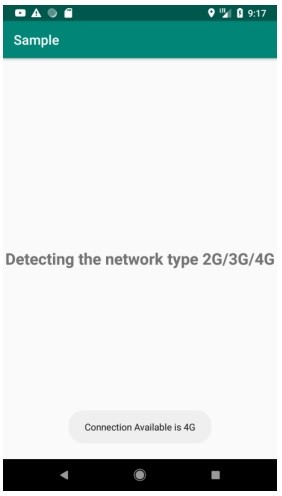
-
Androidでネットワーク設定をリセットする方法
Androidスマートフォンで遅いインターネット接続の問題を修正したいですか? Wi-Fiまたはセルラーデータを使用してインターネットに接続しているときに問題が発生している可能性があります。問題が何であれ、スマートフォンのネットワーク設定をリセットすることが、このようなすべての問題に対する最適な解決策になる可能性があります。 この記事では、Androidデバイスでネットワーク設定をリセットする方法について説明し、これらの設定をリセットするとどうなるかについても説明します。 Androidでネットワーク設定をリセットする方法 ネットワーク設定をリセットすると、通常、低速のモバイルデータを高速
-
PCでNATタイプを変更するにはどうすればよいですか?
ネットワークアドレス変換 ( NAT )は、IPアドレスを別のアドレスで再マッピングするための方法です。 IPヘッダーの情報は、ネットワークトラフィックルーティングデバイスを介して送信されるときに、ネットワークパケットで変更されます。 NATがパケットレベルでIPアドレス情報を変更すると、NATの実装は、さまざまなアドレス指定の場合の動作とネットワークトラフィックへの影響が異なります。 NAT動作の仕様は、通常、NAT機器のメーカーによって提供されていません。 NATの目的: NATは複数の目的で行われます: セキュリティを追加するには プライベートIPアドレスをインターネット
